Якщо ви використовуєте Zoom для спілкування з друзями та колегами, то ви зможетеКорисно знати, як стрімити
Ділитися екраном iPhone або iPad в Zoom досить легко, і нижче ми розповімо, як це робити.
Також читайте: Як додати фільтри і маски з Snapchat в Zoom
Як транслювати екран в Zoom на iPhone і iPad
Щоб приєднатися до конференції, обліковий запис не потрібна, але вона знадобиться, щоб організувати конференцію. Так що в першу чергу зареєструйтеся в Zoom, а потім приступайте до інструкції.
- Відкрийте додаток Zoom на своєму iPhone або iPad.
- Увійшовши в систему, на головному екрані виберітьНова конференція.
- Тут обов'язково увімкніть перемикач поруч із пунктомВикористовувати ідентифікатор перс ...та натиснітьпочати конференцію.
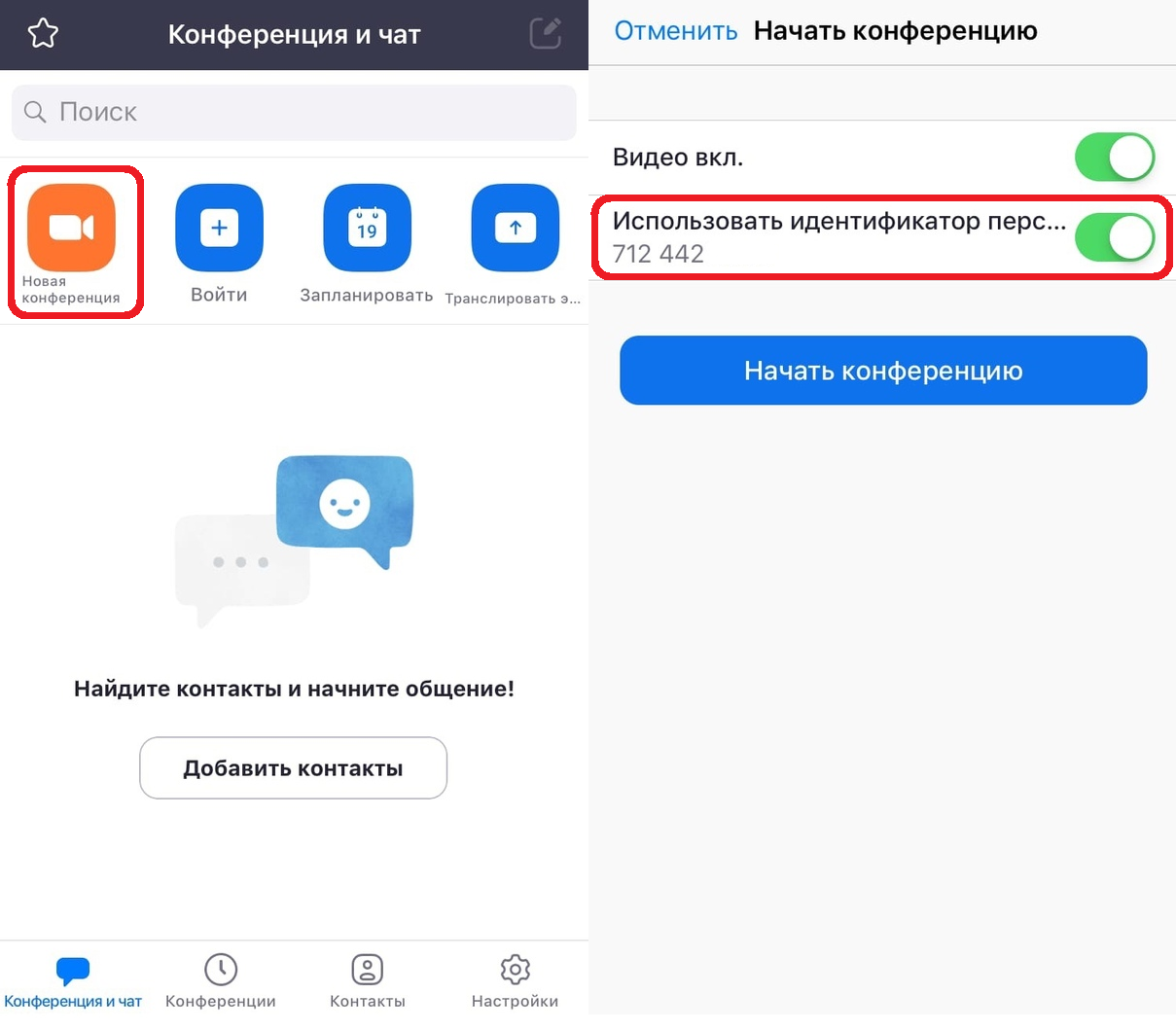

- Запуститься камера вашого iPhone або iPad і розпочнеться зустріч у Zoom.НатиснітьПоділитисявнизу екрана.
- Тут виберітьекрану самому верху списку.
- Змініть порядок галочок у Zoom і натиснітьрозпочати мовлення, Щоб транслювати свій екран. Ви також можете включити або відключити свій мікрофон за допомогою значка внизу.
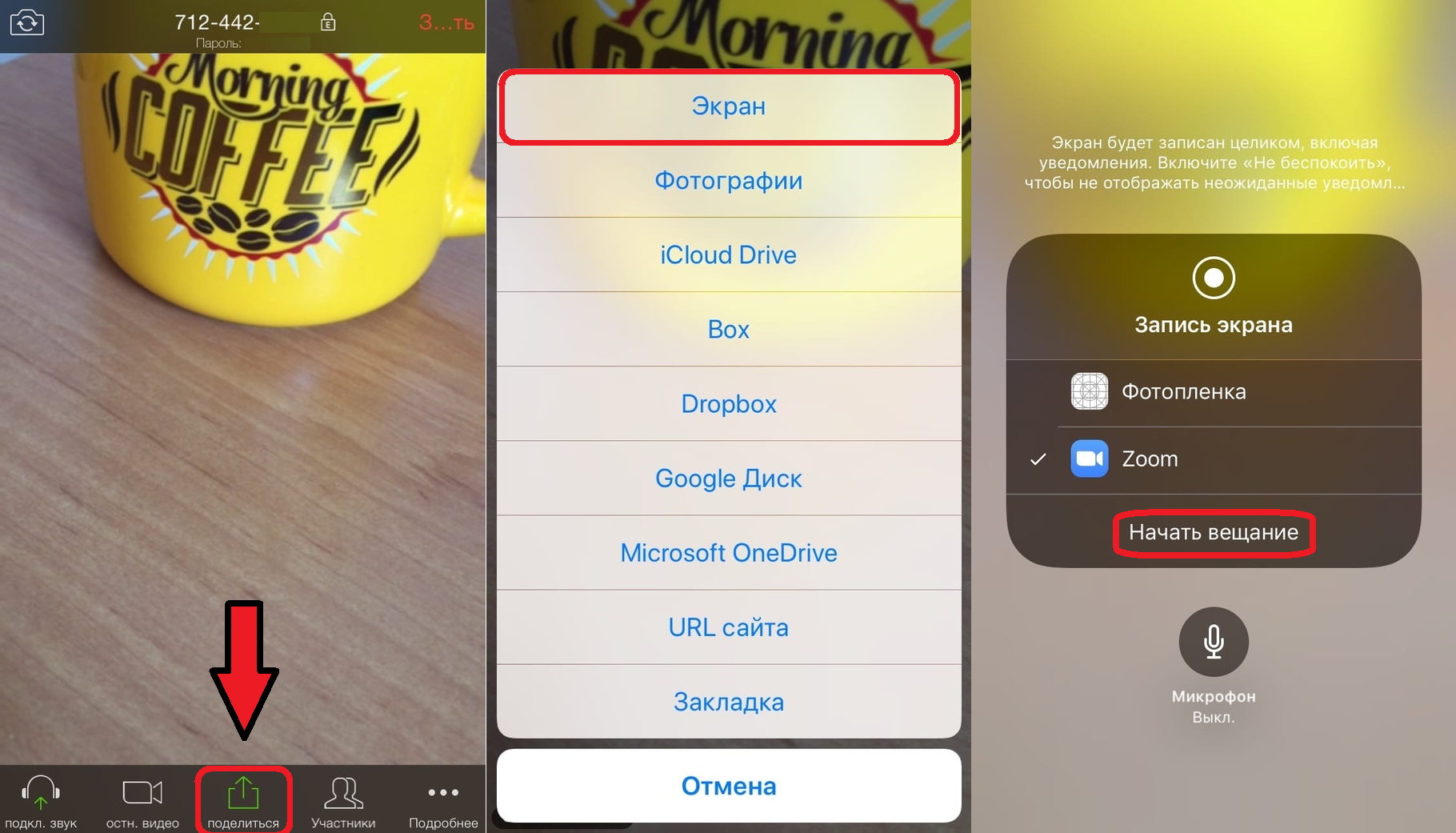

На екрані з'явиться повідомлення про те, що ваш екран транслюється в конференцію, і весь вміст вашого екрану будуть бачити учасники конференції.
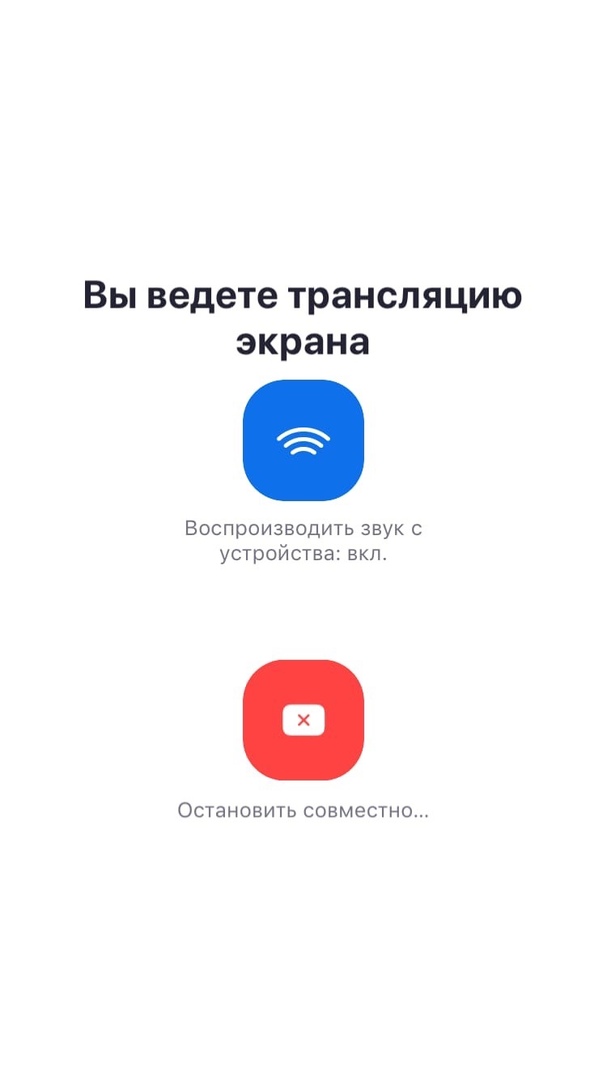

Якщо вам потрібно підключитися до чужої конференції, ви теж можете транслювати в неї свій екран тим же способом.
Крім того, все можна зробити ще простіше, натиснувшитранслювати екранна головному екрані.
Після цього просто введіть ім'я та почніть транслювати свій екран.
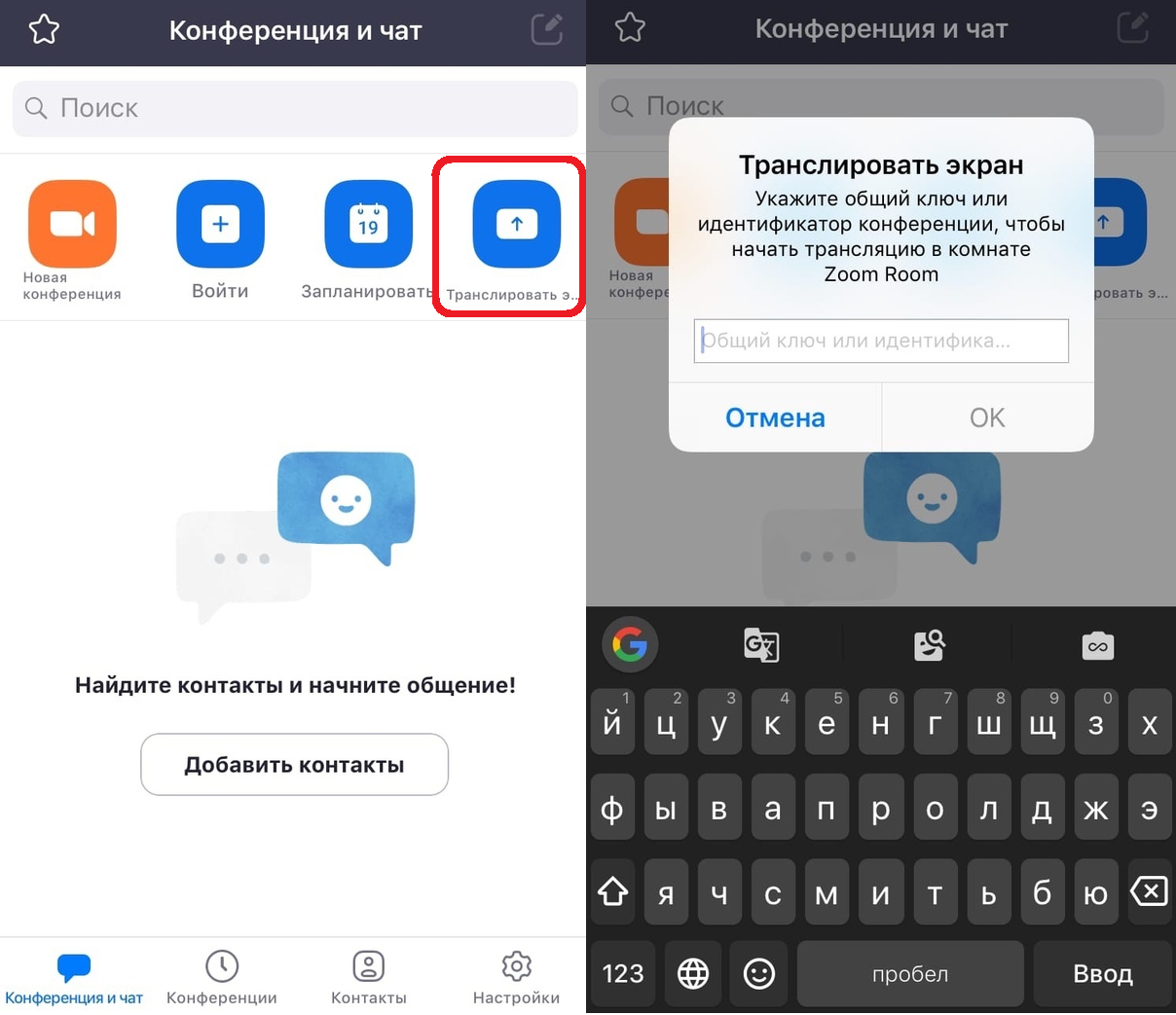

Тепер ви знаєте, як транслювати екран свого iPhone або iPad в Zoom. сподіваємося, функція буде вам корисною.
Як ви могли помітити, функція схожа на звичайну запис екрану в iOS.
Якщо у вас кілька пристроїв з iOS, ви навітьможете з одного транслювати в конференцію екран, а з іншого просто спілкуватися в тій же конференції. Це може бути особливо корисно для онлайн-лекцій і презентацій.
Zoom можна використовувати безкоштовно, але є іплатна підписка. У безкоштовної версії є тимчасове обмеження в 40 хвилин для групових конференцій (до 100 учасників). Якщо цього вам мало, можете оформити платну підписку, яка знімає це обмеження. Також є варіант, який збільшить число учасників до 300 чоловік.
Zoom - не єдиний сервіс з такою функцією. ділитися екраном також можна в Google Hangouts, Skype і т.п.
Якщо раніше ви не використовували сервіс, можете скористатися нашою докладною інструкцією про те, як використовувати Zoom на iPhone і iPad.
Є і стаття для тих, хто не може вибрати між Zoom і Skype.